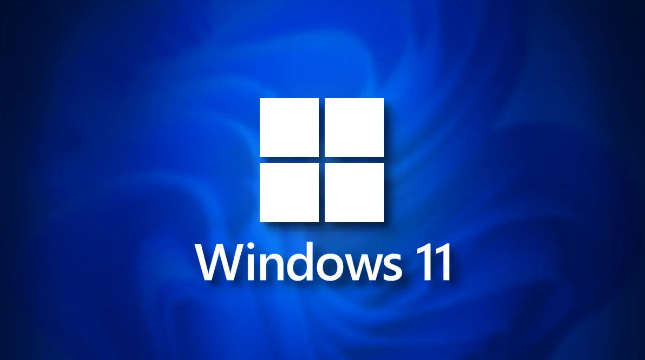Nội dung bài viết
Ghi lại màn hình của bạn là một cách tốt để ghi lại một quá trình hoặc thậm chí chỉ là một điều gì đó vui vẻ hoặc thú vị. Windows 11 đi kèm với một giải pháp tích hợp để quay phim màn hình, nhưng bạn cũng có thể sử dụng các ứng dụng khác. Cùng FptMobile thực hiện cách ghi lại màn hình trên Windows 11 mới nhất!
I. Cách ghi lại màn hình trên Windows 11
Giải pháp tích hợp duy nhất để ghi lại màn hình của bạn trong Windows 11 là sử dụng Xbox Game Bar , đi kèm với Windows 11 theo mặc định. Để mở Xbox Game Bar, hãy nhấn phím tắt Windows + G hoặc tìm kiếm nó trong menu bắt đầu .
Xbox Game Bar sẽ xuất hiện ở đầu màn hình của bạn. Nhấp vào biểu tượng “Máy ảnh” để mở cửa sổ Chụp.
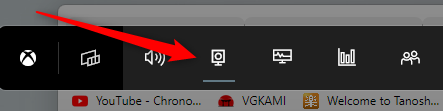
Cửa sổ Capture là nơi bạn có thể chọn tùy chọn để ghi lại màn hình của mình. Tuy nhiên, bạn sẽ muốn bật (hoặc tắt) micrô của mình trước khi thực hiện. Nếu bạn muốn nói trong khi ghi màn hình, hãy đảm bảo rằng biểu tượng Micrô không bị gạch ngang bằng một dòng hoặc ngược lại.
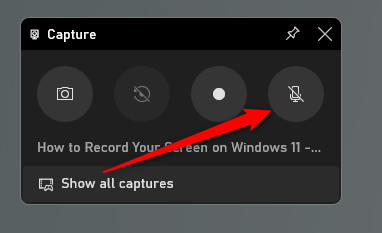
Khi bạn đã sẵn sàng ghi, hãy nhấp vào nút “Ghi”, đây là nút có hình tròn màu trắng đồng nhất.
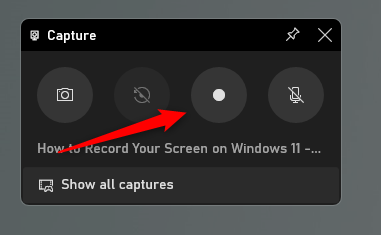
Màn hình của bạn sẽ bắt đầu quay. Khi bạn hoàn tất, hãy nhấp vào nút “Dừng”, đây là một hình vuông màu trắng đồng nhất. Nó nằm ở cùng vị trí mà trước đây nút Record đã ở.
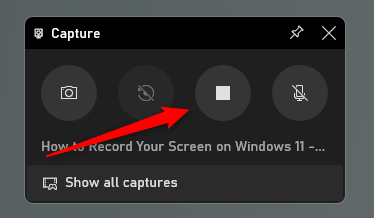
Để tìm bản ghi của bạn, hãy nhấp vào “Hiển thị tất cả ảnh chụp” ở cuối cửa sổ Chụp.
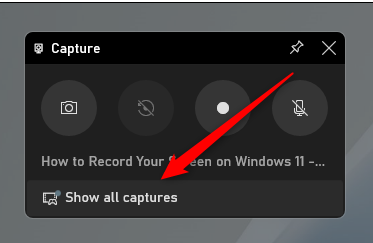
Xem thêm video hướng dẫn:
Trên đây là các bước ghi lại màn hình trên Windows 11. FptMobile chúc bạn thực hiện các bước thành công!